タッチパネル1画面で様々なデータを表示し、さらにそれを番号で表示しているデータレジスタを切り替えることって多くないですか?
実は、データレジスタの切り替えは品種設定が必要な装置やラインでよく行われており、品種情報によって表示するデータレジスタの値を変化させます。
オフセットさせる利点としては、タッチパネルから勝手にPLC(シーケンサ)側のデータを参照してくれるため、プログラム上でタッチパネルに表示しているデータレジスタの値を変える必要がなく、ステップ数やデータレジスタの節約にもなります。
このオフセットを使えるか、使えないかは非常に大きくタッチパネルの設計工数に大きく影響し、さらにプログラムへの負担軽減もできるため、タッチパネルはタッチパネルで処理、PLCはPLCで処理することが可能となります。
今回はタッチパネルに表示されるデバイスをオフセットさせる方法を紹介します。
データベースの参照でよく使用されますので、しっかり理解しておきたい項目です。
広告
【目次】
オフセットとは
オフセットとは、参照しているデバイスから指定された数値分(オフセットデバイスに格納されている値分)だけ参照するデバイスを変更することができる機能です。
文章だけではわかりづらいと思いますので、下記の画像を見て下さい。

・デバイスD0をモニタ値とする。
・オフセットデバイスD100に3を格納する。
結果、D0(モニタ値) + 3(オフセットデバイス値) = D3をモニタすることが可能です。
実例

実際、どのようにGT Designer3で設定が必要なのか、上記動画で一通り説明します。
デバイス作成

まずはワードデバイスを作成します。
詳細設定
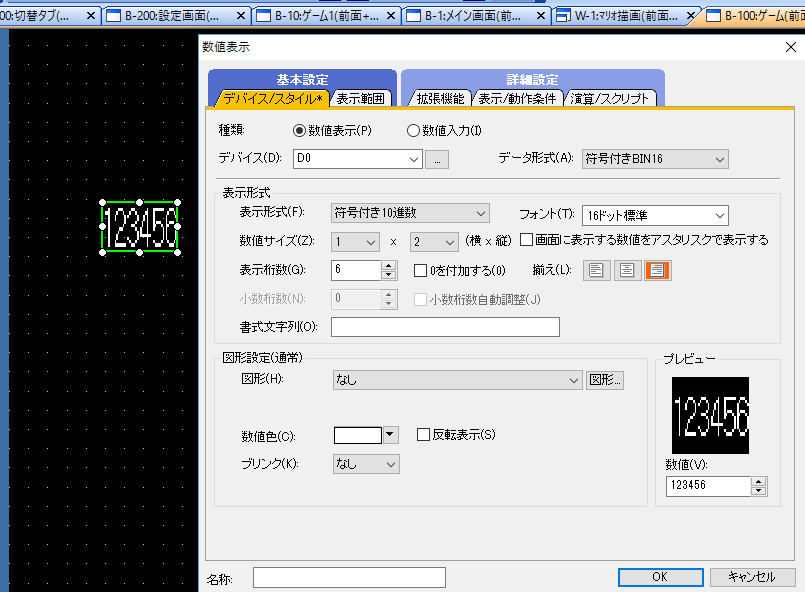
ワードデバイスの詳細を設定します。デバイスをD0とします。
オフセット機能
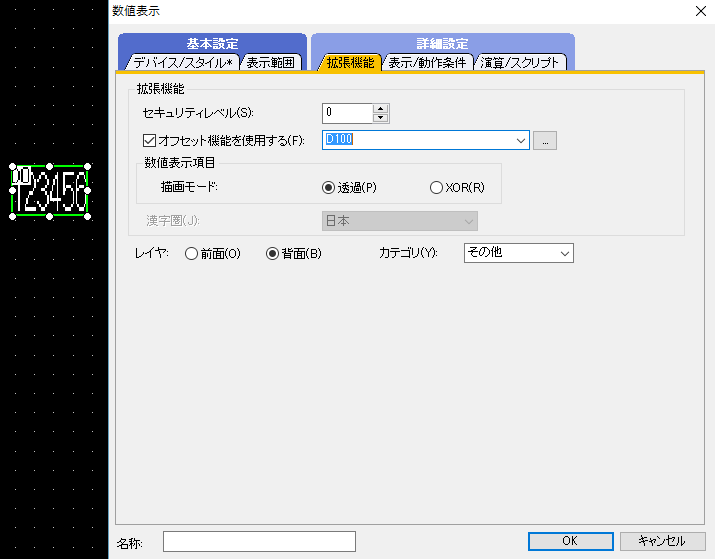
次に"オフセット機能を使用する"にチェックを入れ、デバイスをD100とします。
以上で設定は終了です。使用方法は多岐に渡り、とても簡単に作成できるので参考にして下さい。
広告